大家好!这篇文章主要是给大家详细描述关于“怎样制作u盘dos启动盘”的核心内容以及“如何把u盘制作成启动盘”的相关信息 , 希望对您有所帮助 , 请往下看 。
怎么把u盘做成启动盘?启动盘是在操作系统制作的 , 它只起到"引导"启动"的作用 。 如进入BIOS、DOS界面和进入到操作系统的硬盘开始点 , 这个程序占用空间较小 , 可以复制、可放进光盘、移动硬盘、U盘 。
??制作u启动启动u盘准备工具:
??一、u启动u盘启动盘制作工具
??二、前我们需要准备一个能够正常使用的u盘 , 建议大家准备一个容量不小于8g的u盘
??1、首先从官网首页下载u盘启动盘制作工具 , 并安装到电脑当中;如图所示:

文章插图
??2、安装完成之后打开软件 , 并将u盘插入电脑当中 , 软件会自动识别到u盘的信息以及名称;如图所示:
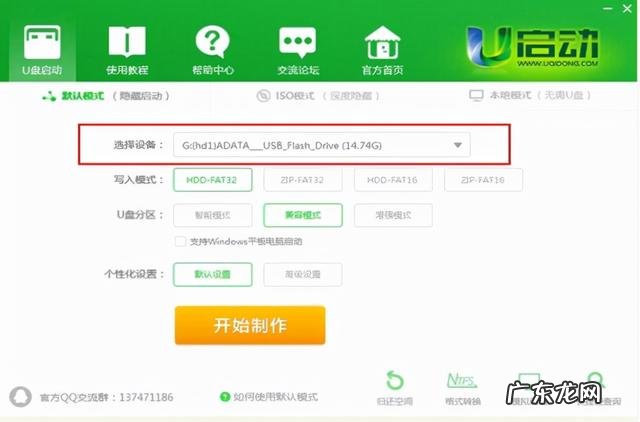
文章插图
??3、无需更改任何设置 , 直接点击“开始制作”即可;如图所示:
??备注:关于写入模式和U盘分区 , U启动为您推荐的为较佳模式 , 若无特别需求 , 您无需做任何改动 。

文章插图
??4、此时 , 系统会弹出警告提示会清除u盘上所有的数据 , 确认u盘中没有重要文件之后点击“确定”开始制作 。 (如有重要文件 , 请先将U盘的文件复制到其他计算机上再开始制作);如图所示:

文章插图
??5、制作u盘启动盘需要等待一段时间 , 制作的过程请勿进行与u盘相关的任何操作;如图所示:

文章插图
??6、制作完成后系统会弹出“是否进入模拟启动”的提示框 , 点击“是” , 进行模拟测试;如图所示:

文章插图
??7、直到进入PE主菜单界面后关闭即可 。 这样u盘启动盘制作就完成了 。
??注意:模拟启动仅作为启动模拟 , 切勿进一步操作 , 测试完成之后按组合键“ctrl+alt”释放出鼠标 , 点击右上角的关闭图标退出模拟启动测试 。 如图所示:

文章插图
【怎样制作u盘dos启动盘 如何把u盘制作成启动盘】以上内容就是关于怎样制作u盘dos启动盘和如何把u盘制作成启动盘的全部内容 , 是由小编认真整理编辑的 , 如果对您有帮助请收藏转发...感谢支持!
- 抖音直播伴侣怎样使用?代表什么意思?
- 怎样看风水宝地 风水宝地之虎地
- 志愿军的遗骸是怎样辨别的?
- u盘装系统按键 u盘装系统热键及其方法
- 帆状胎盘能长久坐吗 部分帆状胎盘可以顺产吗
- 怎样才能写好诗词?
- 已激活win7系统怎样更改密钥 windows7没有更改密钥的选项
- 怎样拍摄肉类美食照片?
- 怎样拍摄好农村风光?
- 哪个杀毒软件能杀u盘病毒 电脑病毒U盘
特别声明:本站内容均来自网友提供或互联网,仅供参考,请勿用于商业和其他非法用途。如果侵犯了您的权益请与我们联系,我们将在24小时内删除。
